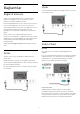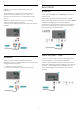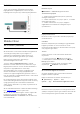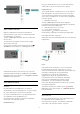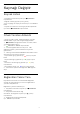User manual
Kulaklıklar
TV'nin yan tarafındaki
bağlantısına kulaklık
bağlayabilirsiniz. Bağlantı tipi 3,5 mm mini jaktır.
Kulaklığın ses seviyesini ayrı olarak ayarlayabilirsiniz.
5.6
Mobile Cihaz
Wi-Fi Direct / Miracast
Wi-Fi Miracast hakkında
Wi-Fi Miracast™ ile bir mobil cihazdan fotoğraflarınızı
TV'nizde görüntüleyebilir veya müziğinizi ve
videolarınızı oynatabilirsiniz. Mobil cihaz ile TV
birbirine yakın olmalıdır (genellikle aynı odada).
Mobil cihazınızın Miracast'ı destekleyip
desteklemediğini kontrol edin.
TV'niz bir Wi-Fi CERTIFIED Miracast™ cihazdır.
Miracast™ ile akıllı telefonunuzun, tabletinizin veya
bilgisayarınızın ekranını TV'nizin ekranında kablosuz
izleyebilir ve paylaşabilirsiniz. Video akışı
gerçekleştirebilir (ses ve video), fotoğrafları veya
cihazın ekranındaki tüm içeriği paylaşabilirsiniz.
Cihazınızı ev ağınıza bağlamanız gerekmez. Hem TV
hem de cihaz Wi-Fi CERTIFIED Miracast™ cihaz olmalı
ve Miracast açık olmalıdır.
Bu TV'deki Miracast, HDCP protokolüne tabidir ve bir
cihaz tarafından gönderilen kopya korumalı üst düzey
içeriği görüntüleyemez. Desteklenen maksimum
video içeriği 2.4GHz Wi-Fi için 720p veya 5GHz Wi-Fi
için 1080p'dir.
Wi-Fi CERTIFIED Miracast™ hakkında daha fazla bilgi
için www.wi-fi.org adresini ziyaret edin
Wi-Fi®, Wi-Fi CERTIFIED logosu ve Wi-Fi logosu Wi-
Fi Alliance'ın tescilli ticari markalarıdır. Wi-Fi
CERTIFIED Miracast™ ve Miracast™ Wi-Fi Alliance'ın
ticari markalarıdır.
Miracast'in Kullanımı
Miracast'i açma
SOURCES > Miracast düğmesine basın
TV'de Ekran Paylaşma
1 - Mobil cihazınızda Miracast (Ekran yansıtma)
özelliğini etkinleştirin.
2 - Mobil cihazınızdan TV'yi seçin. (Bu TV, TV model
adıyla gösterilecektir)
3 - Mobil cihazınızdan TV'yi seçin; bağlantı
sağlandıktan sonra Miracast özelliğinin keyfini
çıkarabilirsiniz.
Paylaşımı Durdurma
Bir ekranı TV'den veya mobil cihazdan paylaşmayı
durdurabilirsiniz.
Cihazdan
Miracast'i başlatmak için kullandığınız uygulamadan
bağlantıyı kesebilir ve cihazın ekranının TV'de
izlenmesini durdurabilirsiniz. Bu durumda TV seçilmiş
son programa geri döner.
TV'den
Cihazın ekranının TV'de izlenmesini durdurmak
istiyorsanız . . .
• TV yayını izlemek için
EXIT tuşuna basın
• TV'de başka bir etkinlik başlatmak için
(Ana
Menü) tuşuna basın
• Kaynaklar menüsünü açmak ve bağlı bir cihaz
seçmek için
SOURCES tuşuna basın.
Wi-Fi Miracast bağlantısını sıfırlama
Önceden bağlanmış tüm cihazlar Wi-Fi Miracast
bağlantı listesine kaydedilir.
Bağlı tüm Miracast cihazlarını temizlemek için…
(Ana Menü) > Ayarlar > Tüm
ayarlar > Ağ > Wi-Fi Miracast bağlantısını sıfırla.
Ekran Gecikmesi
Miracast ile ekran paylaşırken normal gecikme süresi
yaklaşık 1 saniyedir. İşlemci gücü daha az olan eski bir
cihaz kullanıyorsanız gecikme daha uzun olabilir.
13